FTP betyder File Transfer Protokoll.
Det är standardsättet att skicka upp och ladda ner filer från Inviso webbservers.
För windowsdatorer är bra alternativ: https://winscp.net.
Vi rekommenderar även denna klient för din dator med Mac eller Linux: https://filezilla-project.org/
Se engelska wikin för utförlig info: https://en.wikipedia.org/wiki/Ftp
Vi har stängt av okrypterad FTP från och med 1 Jan 2019, efter det datum måste man ansluta säkert med ”explicit FTP över TLS”.
== Mappar/folders ==
Observera att publik kod skall ligga i mappen /web/.
Här kommer kort förklaring av vad som finns i FTP-kontot då man loggat in:
/backup/ här kommer filer för backup och återställning hamna. Man kan lägga egna filer här.
/cgi-bin/ används normalt inte.
/log/ här finns access och error.log filer, läs i error.log om er hemsida inte fungerar eller om plugins fallerar.
/private/ kan användas för privat kod eller filer som inte skall synas.
/ssl/ här hamnar certifikat, rör ej.
/tmp/ temporära filer för hemsidan och php hamnar här.
/web/ publik mapp, här skall hemsidan ligga, index.html eller index.php startar automatiskt.
/web/stats/ här hamnar besöksstatistik, tag inte bort denna mapp. Lösenord ställs in i kontrollpanel.
/web/error/ här ligger 400-503 filer som visas vid fel, tag ej bort denna mapp, man kan ändra i dessa till sin egen design.
/webdav/ används normalt inte.
Kontakta support ifall något är oklart.
== Säker FTPS med Filezilla ==
Ställ in följande då du använder Filezilla Klient https://filezilla-project.org/ mot våra inviso.se webbservers, funkar säkert liknande med andra FTP-klienter.
Spara med fördel din anslutning i ”Platshanteraren”.
*Ange Värd: ”Se välkomstbrev, brukar vara tex: wwwXX.inviso.se” (ersätt XX med siffror).
*Port är alltid 21 och skall aldrig ändras, rutan kan vara tom.
*Välj Protokoll: ”FTP-Filöverföringsprotokoll”.
*Välj Kryptering: ”Kräv explicit FTP över TLS” (implicit via port 990 fungerar inte med våra servers).
*Välj Inloggningstyp: ”Normal”
*Ange Användare: ”dina uppgifter från välkomstbrev”
*Ange Lösenord: ”dina uppgifter från välkomstbrev”
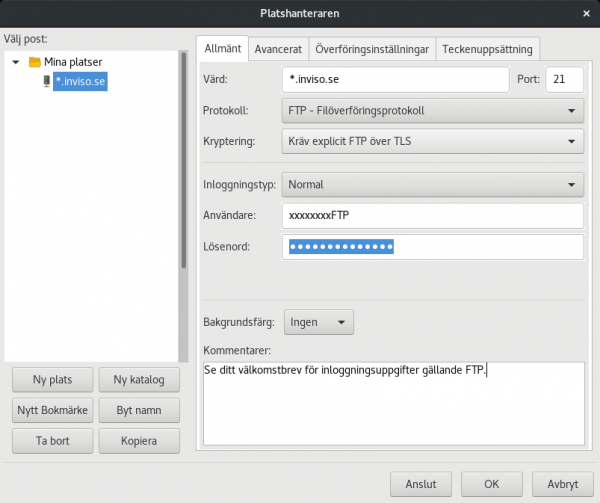
Tryck ”Anslut”.
Kommer fråga upp om certifikat så kontrollera att det är utfärdat till namn: *.inviso.se, och klicka sen i ”Lita alltid på certifikat i framtida sessioner”.
Tryck OK.
Klart.
== Säker FTPS med WinSCP ==
Välj FTP först, sen enligt bild, för servernamnet och inloggningsuppgifter, se ditt välkomstbrev:
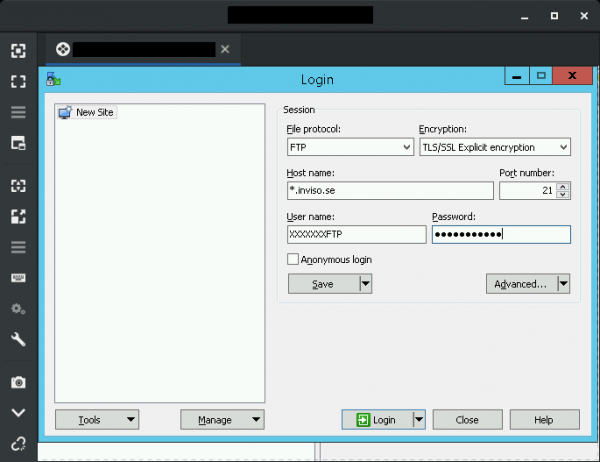
== Core FTP LE ==
Core FTP LE för Windows.
Fungerar, man skall välja under Connection rutan: AUTH TLS.
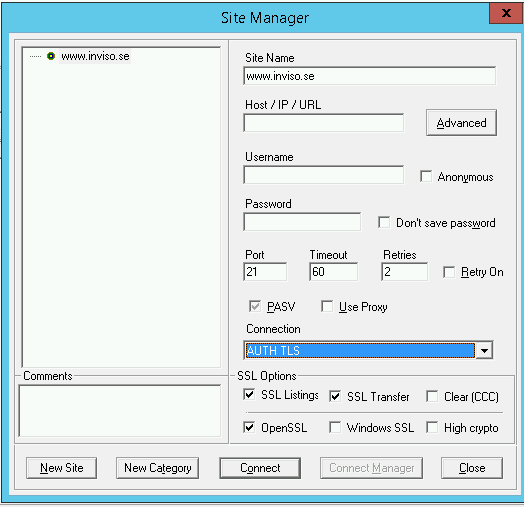
== Portar ==
Trafik sker sen via 5001–5100 (för närvarande), vid problem kontrollera att dessa portar (21+5001–5100) är öppna utåt i din firewall.
